
Iyipada iwe ọrọ ti a ṣẹda ninu Ọrọ Microsoft sinu faili aworan JPG rọrun. O le ṣe eyi ni awọn ọna ti o rọrun diẹ, ṣugbọn ni akọkọ, jẹ ki a ro idi idi ti o le nilo iru nkan bẹ?
Fun apẹẹrẹ, o fẹ lẹẹ aworan pẹlu ọrọ sinu iwe miiran, tabi o fẹ lati ṣafikun si aaye naa, ṣugbọn iwọ ko fẹ lati ni anfani lati daakọ ọrọ lati ibẹ. Paapaa, aworan ti o pari pẹlu ọrọ ni a le fi sii ori tabili bi iṣẹṣọ ogiri (awọn akọsilẹ, awọn olurannileti), eyiti iwọ yoo rii nigbagbogbo ati tun ka alaye ti o gba lori wọn.
Lilo awọn boṣewa Scissors IwUlO
Microsoft, ti o bẹrẹ pẹlu awọn ẹya ti Windows Vista ati Windows 7, ti ṣepọ si ẹrọ iṣipopada iṣeeṣe iwulo rẹ ““ Scissors ”.
Pẹlu ohun elo yii, o le yarayara ati irọrun mu awọn sikirinisoti laisi nini lati lẹẹmọ aworan lati agekuru naa sinu sọfitiwia ẹnikẹta ati okeere si i, bii o ti ri pẹlu awọn ẹya ti iṣaaju ti OS. Ni afikun, pẹlu iranlọwọ ti "Scissors" o le yaworan kii ṣe gbogbo iboju nikan, ṣugbọn agbegbe miiran.
1. Ṣii iwe Ọrọ lati inu eyiti o fẹ ṣe faili JPG kan.

2. Scale rẹ ki ọrọ ti o wa ni oju-iwe wa aaye ti o pọ julọ lori iboju, ṣugbọn ni akoko kanna baamu patapata.
3. Ninu “Bẹrẹ” - “Awọn eto” - “Boṣewa” akojọ, wa “Scissors” naa.

Akiyesi: Ti o ba lo Windows 10, o tun le rii iṣamulo nipasẹ wiwa, aami eyiti o wa lori panẹli lilọ. Lati ṣe eyi, o kan bẹrẹ titẹ orukọ ohun elo lori keyboard lori igi wiwa.

4. Lẹhin ti o ṣe ifilọlẹ “Scissors”, yan “Window” ninu akojọ aṣayan ti “Ṣẹda” bọtini ati tọka si iwe Microsoft Ọrọ pẹlu kọsọ. Lati yan agbegbe nikan pẹlu ọrọ, ati kii ṣe gbogbo window eto, yan “Ekun” ati yiyan agbegbe ti o yẹ ki o wa ni aworan.

5. Agbegbe ti o yan ni yoo ṣii ni eto Scissors. Tẹ bọtini Faili, yan Fipamọ Bi, lẹhinna yan ọna kika ti o yẹ. Ninu ọran wa, eyi ni JPG.

6. Pato ipo ti o le fi faili naa pamọ, fun orukọ.

Ti ṣee, a ti fipamọ iwe ọrọ Ọrọ bi aworan, ṣugbọn titi di bayi ọkan ninu awọn ọna ti o ṣeeṣe nikan.

Ya a sikirinifoto lori Windows XP ati awọn ẹya iṣaaju ti OS
Ọna yii jẹ nipataki o dara fun awọn olumulo ti awọn ẹya agbalagba ti ẹrọ iṣiṣẹ ti ko ni agbara Awọn Scissors. Sibẹsibẹ, ti o ba fẹ, Egba gbogbo eniyan le lo.
1. Ṣi ati ṣe iṣiro iwe Ọrọ ki ọrọ naa wa julọ iboju, ṣugbọn ko fẹ kọja rẹ.

2. Tẹ bọtini “PrintScreen” lori bọtini itẹwe.
3. Ṣii “Kun” (“Bẹrẹ” - “Awọn eto” - “Standard”, tabi “Wa” ki o tẹ orukọ eto naa ni Windows 10).

4. Aworan ti o gba sile lati ọdọ olootu ọrọ wa bayi lori agekuru, lati ibiti a nilo lati lẹẹmọ sinu Kun. Lati ṣe eyi, tẹ nìkan Ctrl + V.

5. Ti o ba jẹ dandan, satunkọ aworan naa nipa yiyi rẹ pada, gige agbegbe ti ko wulo.

6. Tẹ bọtini “Faili” ki o yan pipaṣẹ “Fipamọ Bi”. Yan ọna kika "JPG", ṣalaye ọna lati fipamọ ati ṣafihan orukọ faili naa.

Eyi ni ọna miiran ti o le yarayara ati irọrun tumọ ọrọ Ọrọ sinu aworan kan.
Lilo awọn ẹya ti Microsoft Office
Microsoft Office jẹ package ti o ni ẹya kikun ti o ni awọn nọmba kan ti awọn eto. Iwọnyi pẹlu kii ṣe olootu ọrọ Ọrọ nikan, ẹrọ itankale itankale Excel, ọja igbejade PowerPoint, ṣugbọn OneNote tun, ọpa akọsilẹ-mu. O jẹ ẹni ti a yoo nilo ni ibere lati yi faili faili pada sinu ọkan ti iwọn kan.
Akiyesi: Ọna yii ko dara fun awọn olumulo ti awọn ẹya agbalagba ti Windows ati Microsoft Office. Lati ni iraye si gbogbo awọn ẹya ati iṣẹ ti sọfitiwia Microsoft, a ṣeduro rẹ ni ọna ti akoko.
Ẹkọ: Bii a ṣe le ṣe imudojuiwọn Ọrọ
1. Ṣii iwe naa pẹlu ọrọ ti o fẹ lati tumọ si aworan naa, ki o tẹ bọtini “Faili” lori nronu wiwọle yara yara.
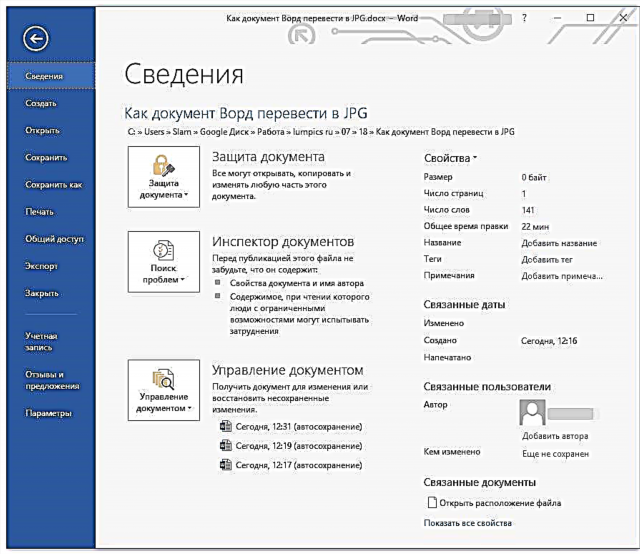
Akiyesi: Ni iṣaaju, bọtini yii ni a pe ni "MS Office."
2. Yan “Tẹjade”, ati ni apakan “Ẹrọ itẹwe”, yan “Firanṣẹ si OneNote”. Tẹ bọtini Tẹjade.

3. Iwe-ọrọ ọrọ yoo ṣii bi oju-iwe Ajumọṣe OneNote lọtọ. Rii daju pe taabu kan ṣii ni eto naa, pe ko si nkankan si apa osi ati si ọtun rẹ (ti o ba ri bẹ, paarẹ, paarẹ).

4. Tẹ bọtini Faili, yan Si okeere, lẹhinna yan Iwe Akọṣilẹ ọrọ. Tẹ bọtini Ifiranṣẹ si ilu okeere, ati lẹhinna pato ọna lati fipamọ faili naa.

5. Bayi ṣii faili yii lẹẹkansi ni Ọrọ - iwe aṣẹ naa yoo han bi awọn oju-iwe lori eyiti dipo ọrọ ọrọ ti o han gbangba yoo ni awọn aworan pẹlu ọrọ.

6. Gbogbo ohun ti o ku fun ọ ni lati ṣafipamọ awọn aworan pẹlu ọrọ bi awọn faili lọtọ. Kan tẹ-ọtun lori awọn aworan ni ọkọọkan pẹlu bọtini Asin ọtun ki o yan nkan “Fipamọ bi aworan”, ṣafihan ọna naa, yan ọna kika JPG ki o pato orukọ faili naa.

O le ka nipa bawo ni ohun miiran ti o le jade aworan kan lati inu iwe Ọrọ ninu ọrọ wa.
Ẹkọ: Bii o ṣe le fi aworan pamọ ni Ọrọ
Awọn imọran diẹ ati awọn akọsilẹ ni ipari
Nigbati o ba n ṣe aworan lati iwe ọrọ, eniyan yẹ ki o ṣe akiyesi otitọ pe didara ọrọ ni ipari le ma ga bi ti Ọrọ. Ohun naa ni pe ọkọọkan awọn ọna ti o wa loke yi iyipada ọrọ fekito sinu awọn aworan iyaworan bitmap. Ni ọpọlọpọ awọn ọran (o da lori ọpọlọpọ awọn ayelẹ), eyi le ja si otitọ pe ọrọ ti o yipada si aworan kan yoo ja bo ati kika ti ko dara.
Awọn iṣeduro wa ti o rọrun yoo ran ọ lọwọ lati ṣaṣeyọri ti o dara julọ ti o ṣeeṣe, abajade rere ati rii daju irọrun iṣẹ.
1. Nigbati o ba n ṣe oju-iwe ni iwe kan ṣaaju iyipada rẹ si aworan kan, pọ si, ti o ba ṣeeṣe, iwọn fonti eyiti a tẹjade ọrọ yii. Eyi dara julọ paapaa nigbati o ba ni atokọ kan tabi olurannileti kukuru ni Ọrọ.
2. Nfipamọ faili ayaworan kan nipasẹ eto Paadi, o le ma wo gbogbo oju-iwe naa. Ni ọran yii, o nilo lati dinku iwọn yii nibiti faili ti han.
Gbogbo ẹ niyẹn, lati inu nkan yii o kọ nipa awọn ọna ti o rọrun julọ ati ti ifarada julọ pẹlu eyiti o le ṣe iyipada iwe Ọrọ si faili JPG kan. Ni ọran ti o nilo lati ṣe iṣẹ-ṣiṣe idakeji diametrically - lati yi aworan pada sinu ọrọ - a ṣeduro pe ki o fun ara rẹ pẹlu awọn ohun elo wa lori koko yii.
Ẹkọ: Bii o ṣe le ṣe itumọ ọrọ lati fọto kan sinu iwe Ọrọ











